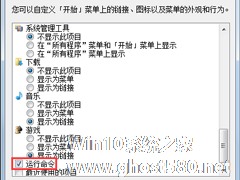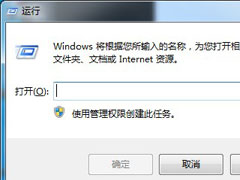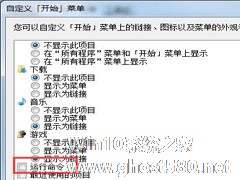-
Win7开始菜单没有运行选项的解决方法
- 时间:2024-11-15 07:56:17
大家好,今天Win10系统之家小编给大家分享「Win7开始菜单没有运行选项的解决方法」的知识,如果能碰巧解决你现在面临的问题,记得收藏本站或分享给你的好友们哟~,现在开始吧!
Win7系统大家都比较熟悉,所以都知道Win7开始菜单里面是有一个运行选项的。可是很多用户使用电脑一段时间发现开始菜单没有运行选项了,那么当你遇到这个问题怎么办?如果你不知道Win7开始菜单没有运行选项的解决方法,那就赶紧看看小编提供的教程吧!
方法/步骤:
1、如果“开始”中没有运行,那么可以使用快捷键Win+R打开“运行”窗口,然后就可以输入命令了。
2、除了上述方法外,还可以在“开始”菜单重新添加“运行”。在任务栏上右键,点击属性。
3、在弹出窗口中选择“开始菜单”,然后点击“自定义”按钮。
4、在“自定义开始菜单”窗口中,将滚动条拉到最后,找到“运行命令”选项,选中,单击确定即可。

Win7开始菜单没有运行选项的解决方法就讲到这里了,首先我们可以利用Win+R打开,如果你想要让运行在开始菜单中显示,那么你可以通过自定义开始菜单,接着勾选运行命令,最后确定一下就可以了。
以上就是关于「Win7开始菜单没有运行选项的解决方法」的全部内容,本文讲解到这里啦,希望对大家有所帮助。如果你还想了解更多这方面的信息,记得收藏关注本站~
『Win10系统之家独②家♀使用,转载请联系!』
相关文章
-
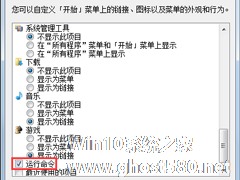
Win7系统大家都比较熟悉,所以都知道Win7开始菜单里面是有一个运行选项的。可是很多用户使用电脑一段时间发现开始菜单没有运行选项了,那么当你遇到这个问题怎么办?如果你不知道Win7开始菜单没有运行选项的解决方法,那就赶紧看看小编提供的教程吧!
方法/步骤:
1、如果“开始”中没有运行,那么可以使用快捷键Win+R打开“运行”窗口,然后就可以输入命令了。
在Win7系统,开始菜单都会有关机/重新启动选项,但是有些Win7用户反馈,他的Win7系统开始菜单里没有关机、重新启动等选项,操作很不方便。下面小编跟大家讲解下Win7系统开始菜单没有关机/重启选项的原因及恢复方法。
原因:
由于Win7系统的本地组策略启用了“删除和阻止访问‘关机’、‘重新启动’、‘睡眠’和‘休眠’命令”,而导致Win7系统开始菜单没有关机...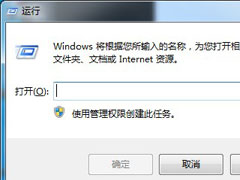
Win7系统中运行窗口可谓是最常用的功能之一,可以帮助我们快速执行程序,在系统有问题时经常运用其协助解决。有用户问到运行窗口在哪?如何打开?找不到怎么办?其实方法不难,下面小编就跟大家详细介绍一下Win7运行窗口的打开方法。一、运行如何打开
1、同时按下Win+R键,就可以轻松打开运行窗口。
2、点击开始菜单,点击所有程序-附件-运行,这样也可以开启运行窗口;...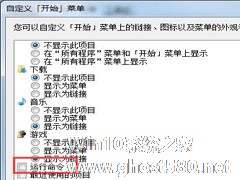
运行窗口是一个非常实用的小程序,可以帮助我们运行系统中的各种程序,只需同时按下“win+r”就可以轻松开启。有部分用户不习惯使用快捷键来开启运行窗口,但是在开始菜单中并没有运行这个选项,那么要如何添加到开始菜单中呢?下面小编就跟大家讲解一下Win7系统如何将运行窗口添加到开始菜单的方法。
详细如下:
1、首先在开始菜单,右击鼠标,点击属性。
2、在...
- Win7教程
-
-
操作系统排行榜
更多>> -
- Ghost Win8.1 64位 老机精简专业版 V2023.02
- 【老机专用】Ghost Win8 32位 免费精简版 V2022.01
- 【致敬经典】Ghost Windows8 64位 免激活正式版 V2021.08
- 微软Windows8.1 32位专业版免激活 V2023.05
- Windows11 22H2 (22621.1778) X64 游戏美化版 V2023.06
- Windows11 22H2 (22621.1778) X64 专业精简版 V2023.06
- 笔记本专用 Ghost Win10 64位 专业激活版(适用各种品牌) V2022.08
- GHOST WIN8 X86 稳定专业版(免激活)V2022.07
- Windows8.1 64位 免费激活镜像文件 V2022.07
- Windows 8.1 64位 极速纯净版系统 V2022
-
Win7教程排行榜
更多>>
- 热门标签
-